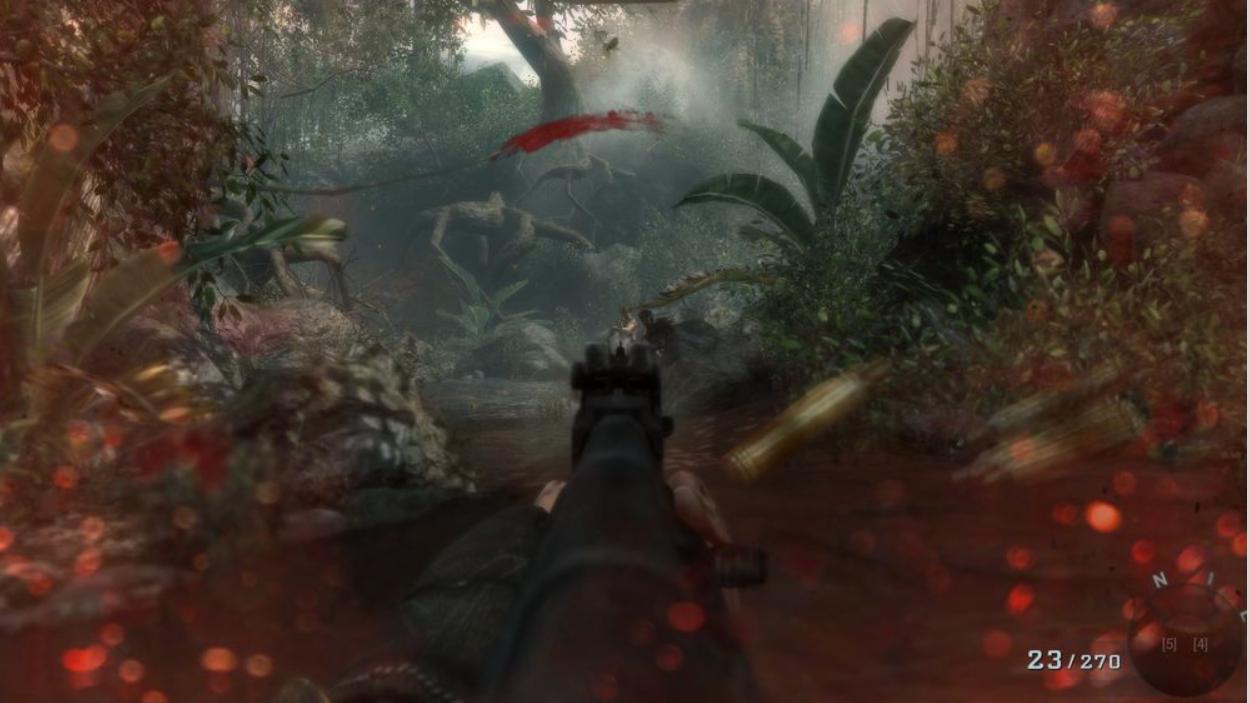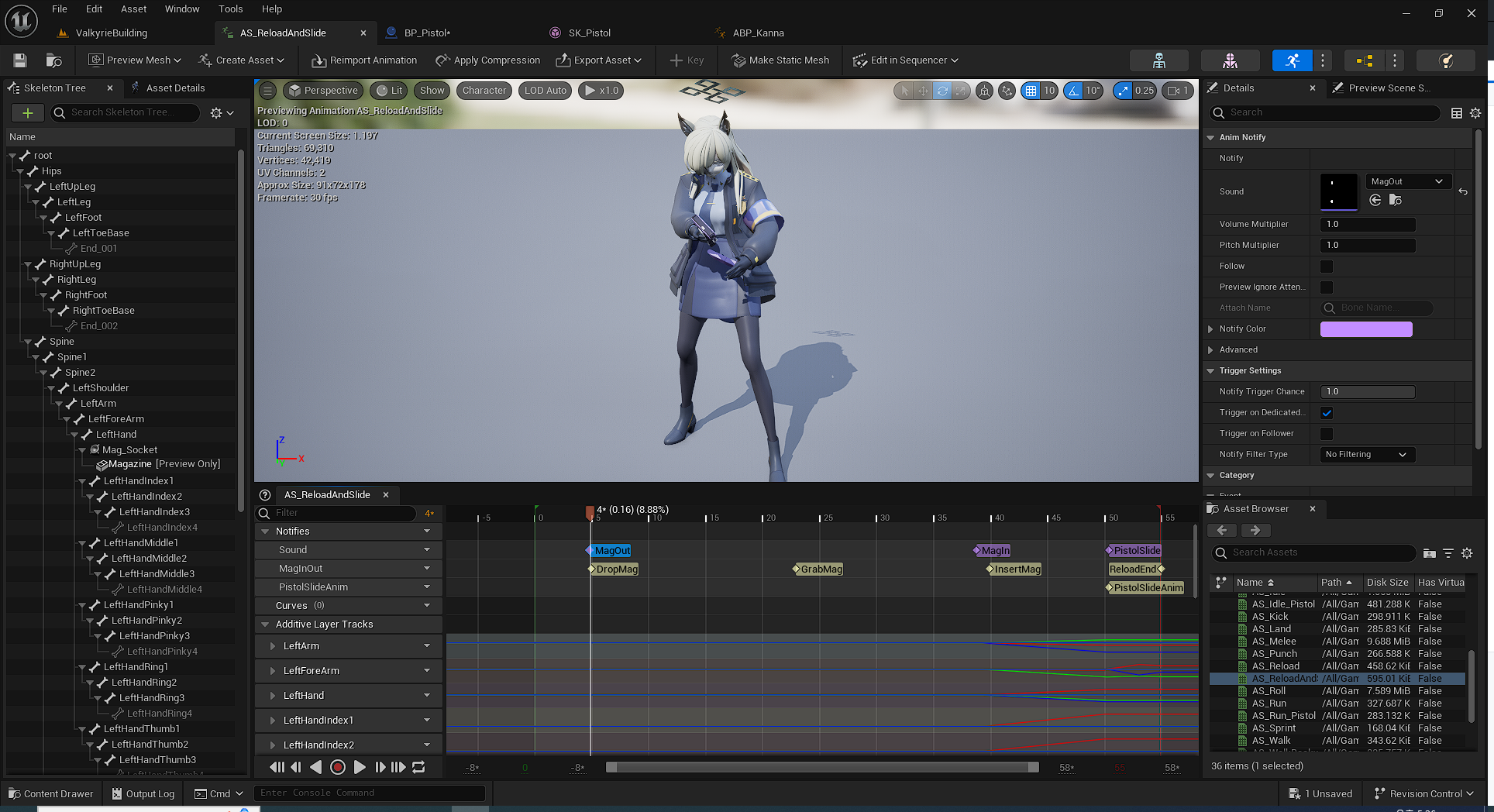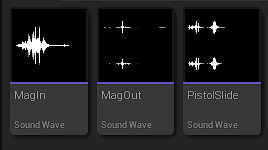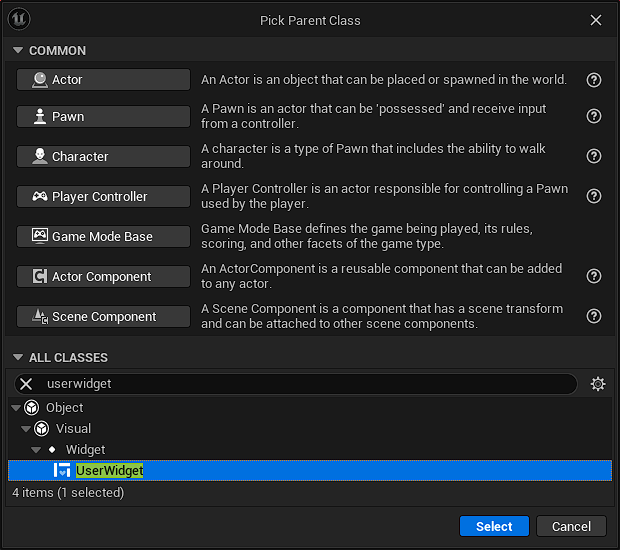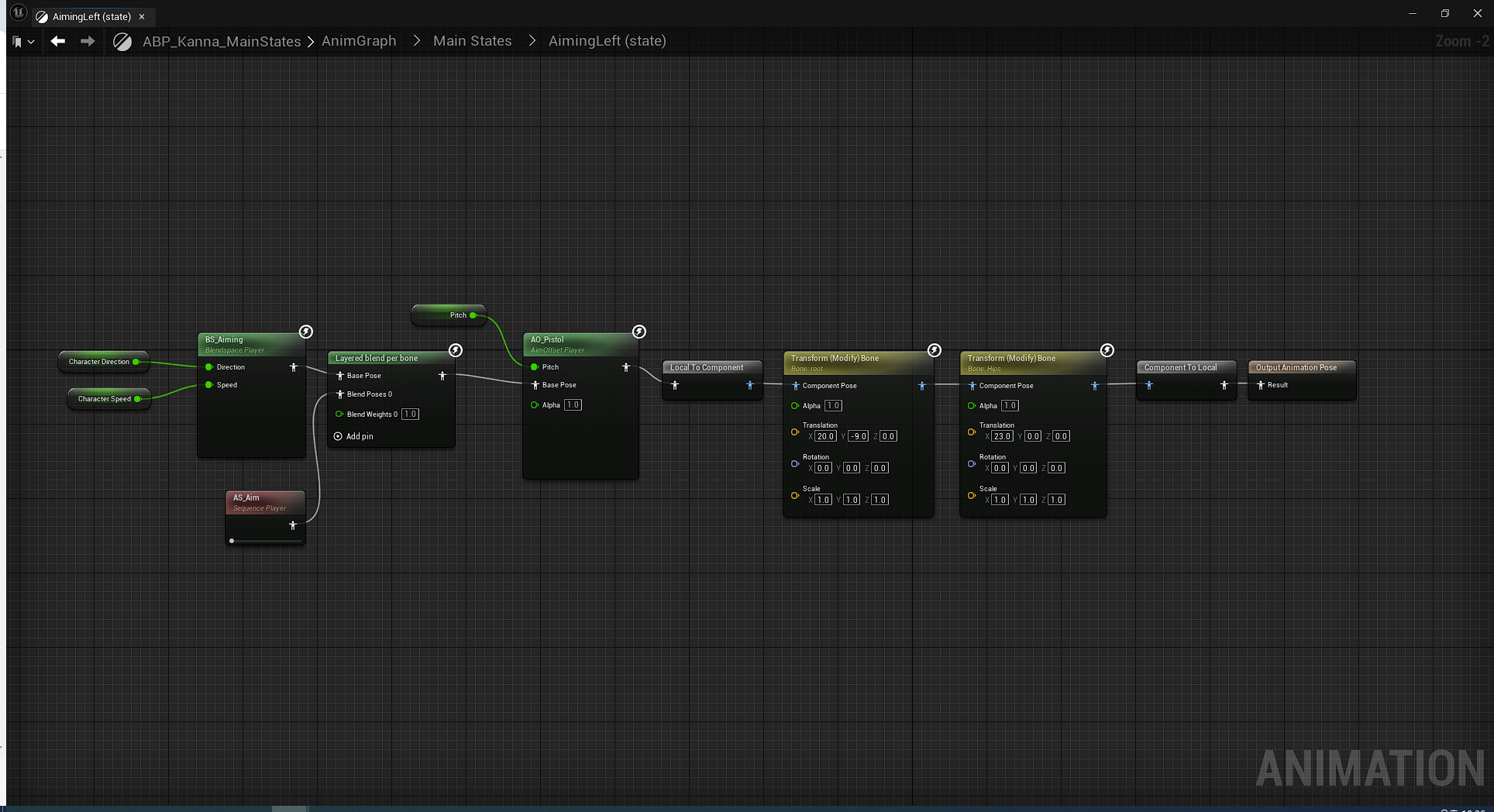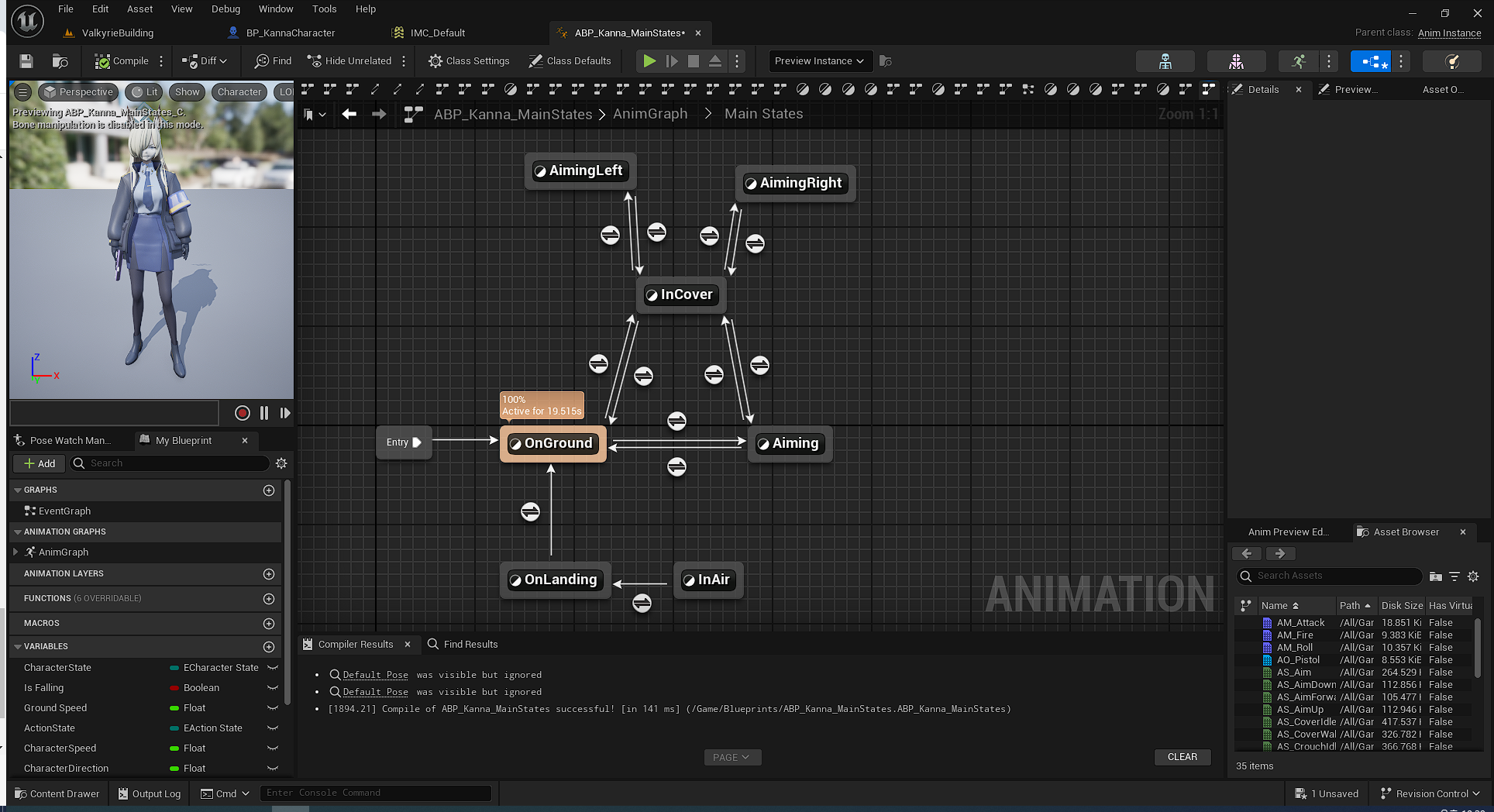TPS/FPS 게임에는 일반적으로 플레이어가 피격당했을 때, 어느 방향에서 맞았는지 표시해주는 UI가 있다영어로는 Damage Indicator라고 부른다. 이번엔 이를 구현하는 과정을 담을 것이다.UserWidget을 부모로 하는 블루프린트를 만들어 WBP_DamageIndicator라 짓고, 구글링으로 찾은 적절한 이미지를 가져와 다음과 같이 배치하였다.이미지는 화면 중앙을 피봇으로 하여, 빙글빙글 돌아갈 것이다. 이번에도 용이한 관리를 위해서, 블루프린트의 부모를 C++클래스로 설정해주려고 한다. 코드를 살펴보기 전에, 위젯이 페이드아웃되는 애니메이션을 만들어놓을 것이다.피격을 받고 3초정도 피격을 받지 않으면, 위젯이 천천히 사라지도록 할 것이다. 에디터 상단의 Window탭을 열어 Animat..